文章详情页
Win10系统提示停止响应怎么解决?Win10系统提示停止响应解决方法
浏览:173日期:2022-07-01 08:15:13
Win10系统提示停止响应怎么办?最近有用户反映使用电脑的时候,遇到了系统提示停止响应的情况,用户不知道怎么解决,为此非常苦恼,那么这个问题该怎么解决呢?今天小编就为大家分享win10系统提示停止响应的解决方法。
Win10系统提示停止响应解决方法
1、桌面停止响应的话可以按crtl + alt + del之后打开任务管理器或直接crtl + shift + esc打开任务管理器。如图所示:
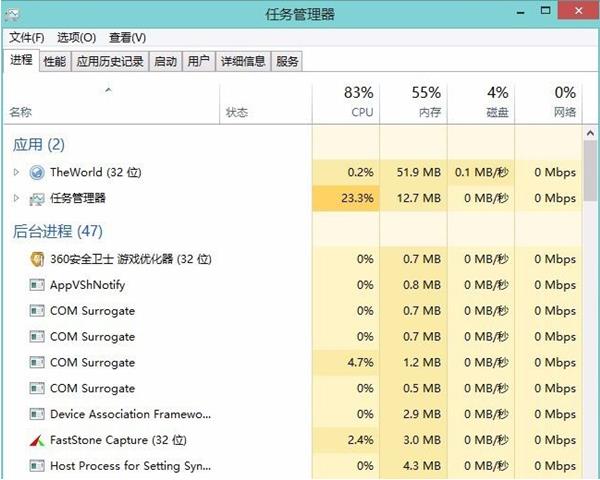
2、接着我们找到“Windows资源管理器”,在右下角点“重新启动”。如图所示:
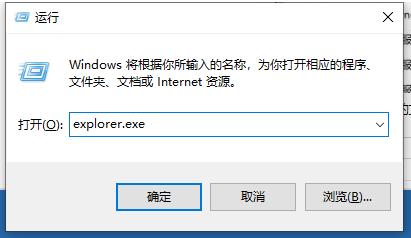
3、没有的话点左上角的文件-运行新任务,输入“explorer.exe”点确定就好了。
相关文章:
排行榜

 网公网安备
网公网安备